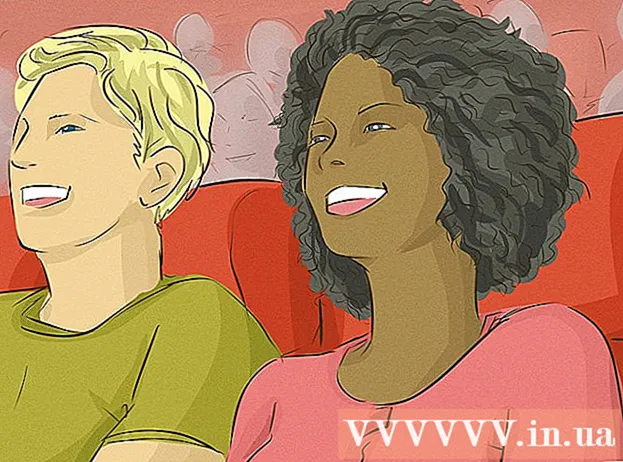ກະວີ:
Randy Alexander
ວັນທີຂອງການສ້າງ:
26 ເດືອນເມສາ 2021
ວັນທີປັບປຸງ:
1 ເດືອນກໍລະກົດ 2024
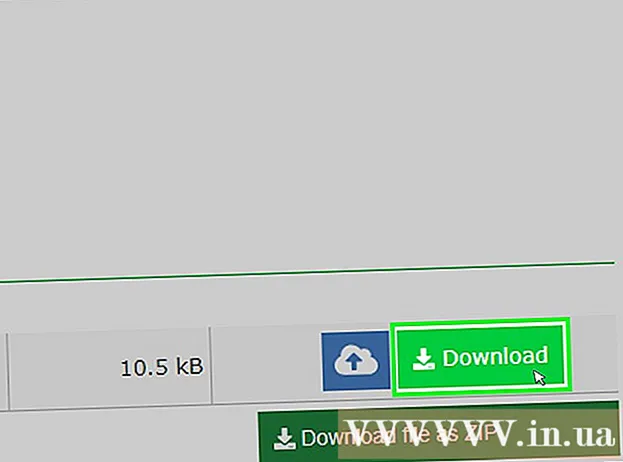
ເນື້ອຫາ
ບົດຂຽນນີ້ສະແດງໃຫ້ທ່ານຮູ້ວິທີການປ່ຽນເອກະສານ Microsoft Word ກັບ DOCX ເປັນຮູບແບບ DOC. ໄຟລ໌ DOCX ໄດ້ຖືກ ນຳ ສະ ເໜີ ໃນປີ 2007, ສະນັ້ນມັນບໍ່ສາມາດເປີດກັບ Word ເກົ່າບາງລຸ້ນທີ່ສະ ໜັບ ສະ ໜູນ ເອກະສານ DOC ເທົ່ານັ້ນ; ໂຊກດີ, ທ່ານສາມາດໃຊ້ Word ເວີຊັນ ໃໝ່ ເພື່ອປ່ຽນໄຟລ໌ DOCX ເປັນ DOC. ຖ້າທ່ານບໍ່ມີ Microsoft Word, ທ່ານສາມາດໃຊ້ຕົວແປຕົວ ໜັງ ສື online.
ຂັ້ນຕອນ
ວິທີທີ່ 1 ຂອງ 3: ໃນ Windows
ເປີດເອກະສານ DOCX ໃນ Word. ກົດສອງຄັ້ງຕໍ່ເອກະສານ DOCX ເພື່ອເປີດໃນ Microsoft Word.
- ທ່ານຍັງສາມາດກົດປຸ່ມ DOCX ສອງຄັ້ງ, ເລືອກ ເປີດດ້ວຍ ... (ເປີດກັບ…), ແລະກົດ ຄຳ.

ກົດ ແຟ້ມ (ເອກະສານ) ຢູ່ແຈເບື້ອງຊ້າຍດ້ານເທິງຂອງ ໜ້າ ຕ່າງ Word. ເມນູຈະປາກົດຢູ່ເບື້ອງຊ້າຍຂອງ ໜ້າ.
ກົດ ບັນທຶກເປັນ (ບັນທຶກເປັນ) ຢູ່ເຄິ່ງເມນູປpopອບອັບທີ່ຢູ່ທາງເບື້ອງຊ້າຍຂອງປ່ອງຢ້ຽມ.

ກົດສອງຄັ້ງ PC ນີ້ (ຄອມພິວເຕີ້ນີ້) ຢູ່ກາງປ່ອງຢ້ຽມ. ໜ້າ ຈໍຈະສະແດງ ໜ້າ ຕ່າງ "Save As".
ໃຫ້ຊື່ DOC ໃສ່ຊື່ ໃໝ່. ໃສ່ຊື່ໃດໆ ສຳ ລັບເອກະສານສະບັບ DOC ຂອງທ່ານ.

ກົດທີ່ປຸ່ມ "ບັນທຶກເປັນປະເພດ" ຢູ່ທາງລຸ່ມຂອງປ່ອງຢ້ຽມ "Save As" ເພື່ອເບິ່ງຕົວເລືອກຂອງທ່ານ.
ກົດ ຄຳ ສັບ 97-2003 ເອກະສານ ໃນບັນຊີລາຍຊື່ການຄັດເລືອກ. ຮູບແບບ ຄຳ ສັບ 97-2003 ເອກະສານ ແຟ້ມທີ່ມີການຂະຫຍາຍ DOC.
ເລືອກໂຟນເດີບັນທຶກ. ທ່ານຈະເລືອກເອົາໂຟນເດີໃດ ໜຶ່ງ ຢູ່ເບື້ອງຊ້າຍຂອງປ່ອງຢ້ຽມເພື່ອບັນທຶກຂໍ້ຄວາມ.
ກົດ ບັນທຶກ (ບັນທຶກ) ຢູ່ແຈເບື້ອງຂວາລຸ່ມຂອງ ໜ້າ ຕ່າງ. ນີ້ຈະຊ່ວຍປະຢັດສະບັບ DOC ຂອງຕົວ ໜັງ ສືໃນໂຟນເດີທີ່ທ່ານເລືອກ. ໂຄສະນາ
ວິທີທີ່ 2 ຂອງ 3: ໃນ Mac
ເປີດເອກະສານ DOCX ໃນ Word. ໃນກໍລະນີຫຼາຍທີ່ສຸດ, ທ່ານພຽງແຕ່ຕ້ອງການກົດປຸ່ມ DOCX ສອງຄັ້ງເພື່ອເປີດມັນໄວ້ໃນ Word.
- ທ່ານຍັງສາມາດກົດຄັ້ງດຽວໃສ່ DOCX file ເພື່ອເລືອກແລ້ວກົດເຂົ້າ ແຟ້ມ (ເອກະສານ), ເລືອກ ເປີດດ້ວຍ (ເປີດກັບ), ແລະເລືອກ ຄຳ ຢູ່ໃນເມນູທີ່ສະແດງໃນປະຈຸບັນ.
ກົດ ແຟ້ມ ຢູ່ແຈເບື້ອງຊ້າຍດ້ານເທິງຂອງ ໜ້າ ຈໍເພື່ອເປີດລາຍຊື່ຕົວເລືອກ.
ໃຫ້ຄລິກໃສ່ຕົວເລືອກຕ່າງໆ ບັນທຶກເປັນ ... (ບັນທຶກເປັນ…) ໃນເມນູ ແຟ້ມ. ໜ້າ ຈໍຈະສະແດງ ໜ້າ ຕ່າງ "Save As".
ໃຫ້ຊື່ DOC ໃສ່ຊື່ ໃໝ່. ໃສ່ຊື່ໃດກໍ່ຕາມທີ່ທ່ານຕ້ອງການໃຫ້ກັບແບບ DOC ຂອງແຟ້ມ.

ກົດປຸ່ມເລື່ອນລົງ "ຮູບແບບເອກະສານ" ຢູ່ໃກ້ລຸ່ມຂອງປ່ອງຢ້ຽມເພື່ອເບິ່ງຕົວເລືອກຂອງທ່ານ.
ໃຫ້ຄລິກໃສ່ຕົວເລືອກຕ່າງໆ ຄຳ ສັບ 97-2004 ເອກະສານ ໃນລາຍການທີ່ສະແດງໃນປະຈຸບັນ. ດັ່ງນັ້ນເອກະສານຈະຖືກບັນທຶກເປັນຮູບແບບ DOC.

ເລືອກໂຟນເດີບັນທຶກ. ທ່ານຈະເລືອກເອົາ ໜຶ່ງ ໃນແຟ້ມຢູ່ເບື້ອງຊ້າຍຂອງປ່ອງຢ້ຽມເພື່ອບັນທຶກຂໍ້ຄວາມທີ່ປ່ຽນໃຈເຫລື້ອມໃສ.- ທ່ານສາມາດກົດເຂົ້າໄປທີ່ແຖບ "ບ່ອນທີ່" ເລື່ອນລົງແລະເລືອກໂຟນເດີຢູ່ບ່ອນນີ້.
ກົດປຸ່ມ ບັນທຶກ (ບັນທຶກ) ເປັນສີຟ້າໃນແຈເບື້ອງຂວາລຸ່ມຂອງ ໜ້າ ຕ່າງ. ນີ້ຈະຊ່ວຍປະຢັດສະບັບພາສາ DOC ຂອງຕົວ ໜັງ ສືໃນໂຟນເດີບັນທຶກທີ່ທ່ານເລືອກ. ໂຄສະນາ
ວິທີທີ່ 3 ຂອງ 3: ໃຊ້ຕົວແປງສັນຍານ online

ເປີດຕົວແປງໂຕ ໜັງ ສື online ໂດຍການເຂົ້າເບິ່ງ https://document.online-convert.com/convert-to-doc ຈາກໂປແກຼມທ່ອງເວັບຂອງຄອມພິວເຕີຂອງທ່ານ.
ກົດປຸ່ມ ເລືອກເອົາໄຟລ໌ (ເລືອກ File) ແມ່ນສີເທົາຢູ່ທາງເທິງຂອງ ໜ້າ. ສິ່ງນີ້ຈະເປີດ File Explorer (ໃນ Windows) ຫລື Finder (ເທິງ Mac).
ເລືອກໄຟລ໌ DOCX ຂອງທ່ານ. ໄປທີ່ໂຟນເດີທີ່ມີໄຟລ໌ DOCX ທີ່ທ່ານຕ້ອງການປ່ຽນ, ຈາກນັ້ນກົດເທື່ອດຽວເພື່ອເລືອກມັນ.
ກົດ ເປີດ (ເປີດ) ຢູ່ແຈເບື້ອງຂວາລຸ່ມຂອງ ໜ້າ ຕ່າງ. ສິ່ງນີ້ຈະອັບໂຫລດເອກະສານ DOCX ເຂົ້າໃນ ໜ້າ ທີ່ແປງ.
ເລື່ອນລົງ ໜ້າ ຈໍແລະກົດຕົວເລືອກ ແປງໄຟລ໌ (ແປງໄຟລ໌) ຢູ່ທາງລຸ່ມຂອງ ໜ້າ ເພື່ອເລີ່ມປ່ຽນເອກະສານ.
ກົດປຸ່ມ ດາວໂຫລດ ສີຂຽວອ່ອນ (ດາວໂຫລດ) ແມ່ນຢູ່ເບື້ອງຂວາຂອງຊື່ຂອງເອກະສານຫຼັງຈາກການປ່ຽນໃຈເຫລື້ອມໃສແລ້ວ. ນີ້ຈະດາວໂຫລດເອກະສານດັ່ງກ່າວໃສ່ຄອມພິວເຕີຂອງທ່ານ.
- ອີງຕາມການຕັ້ງຄ່າຂອງໂປແກຼມທ່ອງເວັບຂອງທ່ານ, ທ່ານຈະຕ້ອງເລືອກໄດເລກະທໍລີບັນທຶກຫຼືກວດສອບການດາວໂຫລດກ່ອນທີ່ຈະດາວໂຫລດເອກະສານ DOC.
ຄຳ ແນະ ນຳ
- ໄຟລ໌ DOC ແມ່ນເຂົ້າກັນໄດ້ກັບການບໍລິການເບິ່ງຂໍ້ຄວາມຜ່ານອິນເຕີເນັດເຊັ່ນ Google Docs.
ຄຳ ເຕືອນ
- ຖ້າເອກະສານ DOCX ມີຮູບແບບທີ່ກ້າວ ໜ້າ (ເຊັ່ນ: ຕົວອັກສອນ, ສີ, ຮູບພາບຫຼືຮູບສັນຍາລັກ) ທີ່ບໍ່ໄດ້ຮັບການສະ ໜັບ ສະ ໜູນ ຈາກຮູບແບບ DOC, ຮູບແບບນັ້ນຈະບໍ່ຖືກສະແດງເປັນແບບ DOC ຂອງແຟ້ມ. ນີ້ສາມາດເຮັດໃຫ້ເກີດຄວາມຜິດພາດໃນການຈັດຮູບແບບເຊັ່ນ: ຂໍ້ຄວາມທີ່ບໍ່ຖືກຕ້ອງ.